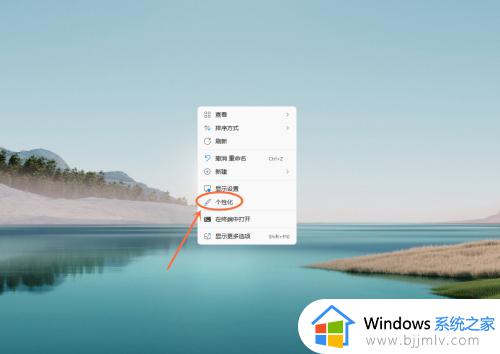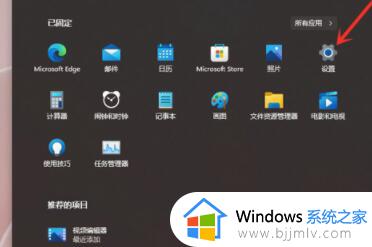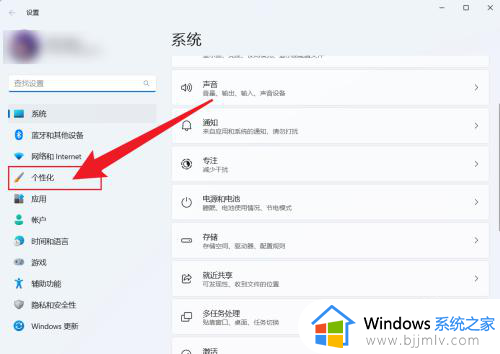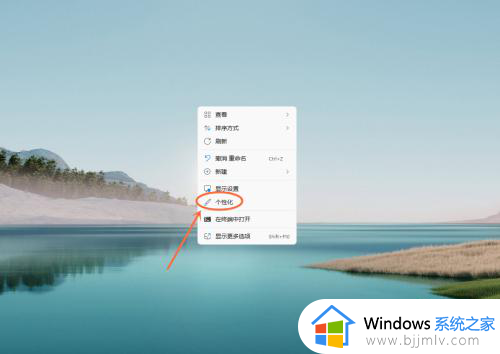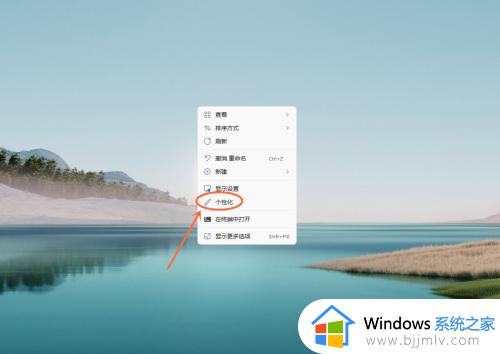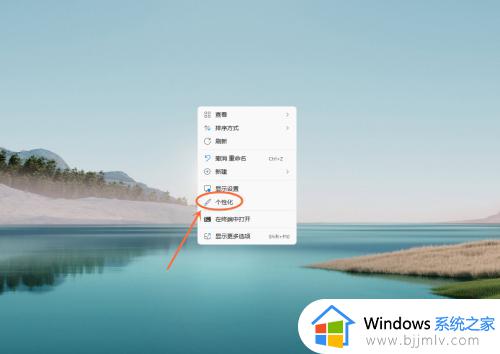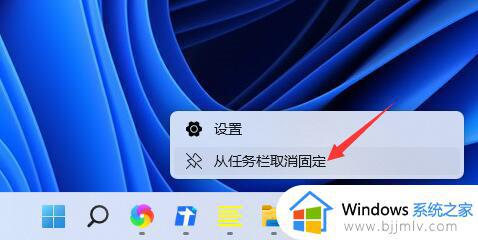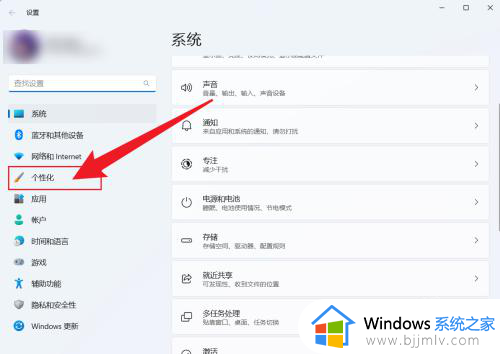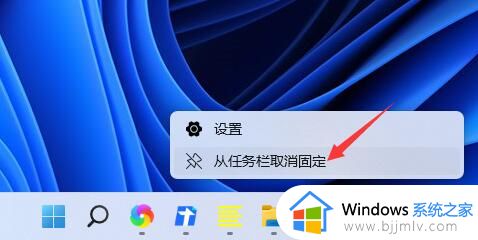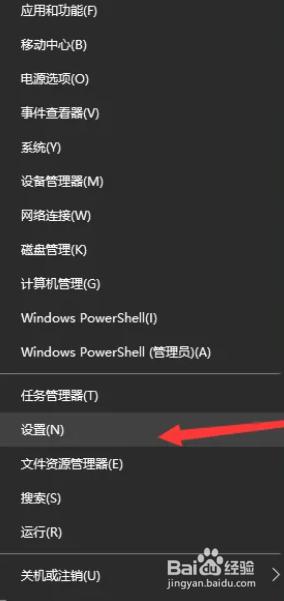隐藏任务栏的方法win11 win11电脑状态栏怎么隐藏
更新时间:2023-02-01 09:21:38作者:qiaoyun
在电脑下方,都会有一个任务栏,也称状态栏,我们打开的程序都会在上面显示,但是有些用户想要全屏玩游戏或者看电影,就想要将任务栏暂时隐藏起来,很多win11系统用户并不懂电脑状态栏怎么隐藏,针对这个问题,本文给大家介绍一下win11隐藏任务栏的方法。
方法如下:
1、首先点击下方开始菜单,选择设置,打开“windows设置”。
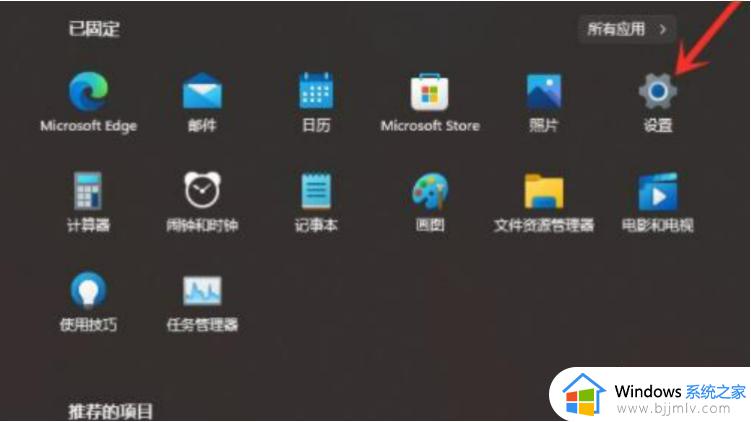
2、然后进入个性化界面,点击“任务栏”。
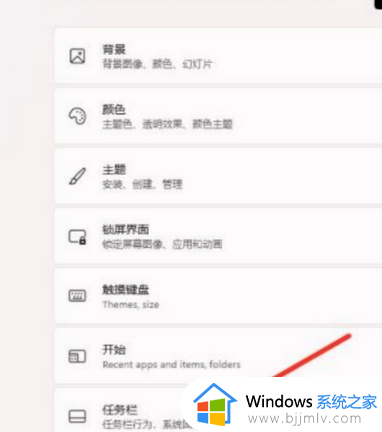
3、进入任务栏之后点击里面的“Taskbar behaviors”。
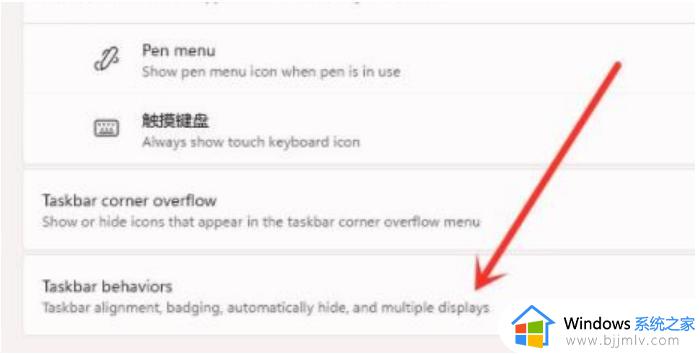
4、随后勾选“automatically hide the taskbar”即可。
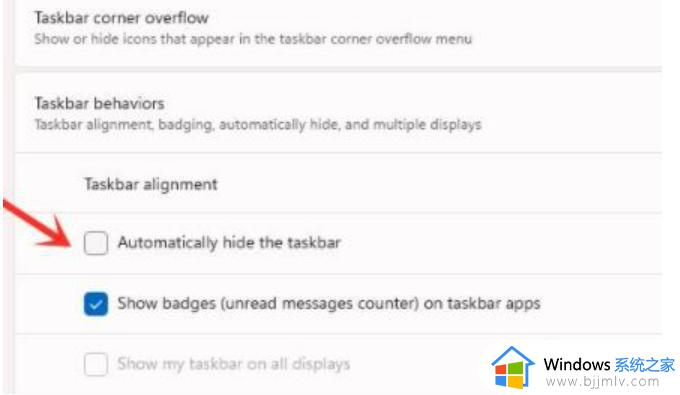
5、全部设置完成之后就可以隐藏任务栏了。
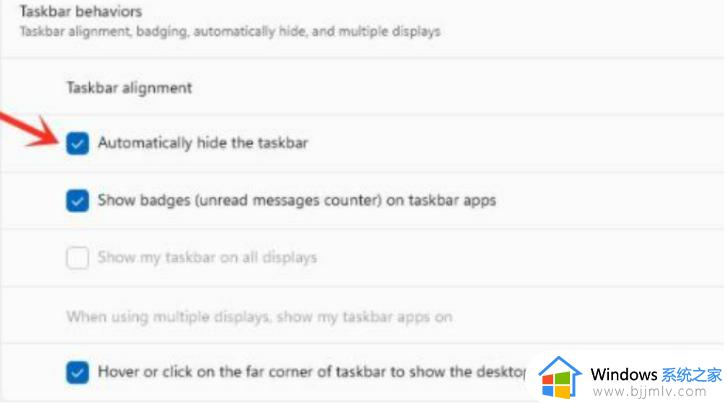
上述就是win11电脑状态栏怎么隐藏的详细内容,如果你也想隐藏的话,就可以学习上面的方法步骤来进行操作吧。